Ошибка -504 в Play Market на Android: как исправить
Одна из наиболее распространенных в Play Market, Ошибка «-504» либо Код ошибки: -504 появляется при установке или обновлении игр и программ, и сопровождается сообщением: «Не удалось установить (скачать) приложение». Сбой чаще происходит при попытке обновления приложений Google: YouTube, Gmail, Поиска, Карт, Документов, Переводчика, Фото и других. В этой инструкции приведены решения проблемы: на одни придется потратить пару минут, а для других потребуется минимум средний уровень владения Android-устройством.
На смартфонах у пользователей, которые столкнулись с Кодом ошибки: -504, часто появляется Код ошибки 910, об устранении которого рассказано в инструкции по ссылке. Еще рекомендуем ознакомиться со статьей об исправлении распространенных ошибок в Play Market и отдельными мануалами по восстановлению работы YouTube и Google Play.
Удалите данные и обновления приложений Google Play Маркет, Сервисы Google Play и Google Services Framework
Это стандартные действия, которые Google рекомендует выполнять в первую очередь при возникновении ошибок в Маркете.
1. Зайдите в «Настройки» и откройте «Приложения» (или «Диспетчер приложений», «Приложения и уведомления»). На Android 8.0 Oreo и новее щелкните на «Сведения о приложениях» либо «Показать все приложения».
Найдите в списке и выберите «Google Play Маркет». На Android 6.0 Marshmallow и выше из карточки «О приложении» перейдите в «Хранилище» или «Память».
Нажмите «Стереть данные» и при появлении запроса «Удалить данные приложения?», выберите «ОК».
Если предыдущие действия не помогли исправить Ошибку «-504», попробуйте удалить обновления Google Play. Для этого вернитесь к окну «О приложении», на Android 6.0+ щелкните на кнопку «Меню», выберите «Удалить обновления» и подтвердите установку исходной версии программы кнопкой «ОК».
На Android ниже седьмой версии кнопка «Удалить обновления» расположена в сведениях о приложении.
В MIUI пункты управления Маркетом вынесены на нижнюю панель.
2. Неоднократно из-за неудачных обновлений Сервисов Google Play возникали ошибки и сбои в работе магазина приложений и других продуктов Google.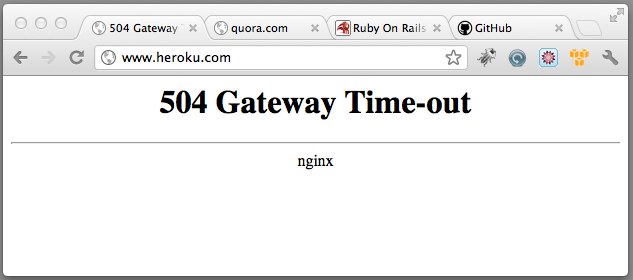 Поэтому приходилось очищать кеш, стирать данные и удалять обновления и этого приложения.
Поэтому приходилось очищать кеш, стирать данные и удалять обновления и этого приложения.
Перейдите в диспетчер приложений в настройках и выберите «Сервисы Google Play». В новых прошивках дополнительно откройте «Память» либо «Хранилище».
Щелкните по кнопке «Управление местом», выберите «Удалить все данные» и нажмите «ОК», чтобы разрешить удаление.
На Xiaomi в MIUI щелкните «Очистить», затем еще раз «Очистить», выберите пункт «Удалить все данные» и нажмите «ОК».
Следующим действием будет удаление обновлений Сервисов Google Play: на Android 6.0 и новее раскройте меню, щелкнув на точки в верхнем углу, нажмите на кнопку «Удалить обновления» и согласитесь установить исходную версию приложения, выбрав «ОК».
3. Осталось стереть данные Google Services Framework. Системные программы по умолчанию не отображаются в диспетчере приложений, поэтому в зависимости от прошивки и производителя устройства выполните такие действия:
- На Android 5 и ниже свайпами от края экрана переместитесь на вкладку «Все».

- На Android 6 и новее откройте меню и нажмите «Показать системные процессы».
- На Xiaomi щелкните по трем точкам в углу экрана и выберите «Показать все приложения».
Откройте настройки «Google Services Framework», а в последних версиях Android дополнительно выберите «Хранилище» либо «Память».
Нажмите «Стереть данные» и подтвердите удаление, щелкнув «ОК».
В MIUI выберите «Очистить все» и дайте согласие, нажав «ОК».
Удалите обновления приложения
Если при апдейте предустановленной программы всплывает окно с Ошибкой «-504», перейдите в «Сведения о приложениях», выберите нужную программу, раскройте опции, нажмите «Удалить обновления» и подтвердите кнопкой «ОК».
После этого откройте Play Market, найдите приложение и снова попробуйте его обновить.
Сбросьте настройки приложений
Если на смартфоне либо планшете установлен Android 6, 7, 8 или 9, сделайте следующее: в диспетчере приложений щелкните по трем точкам в правом верхнем углу и в перечне опций выберите «Сбросить настройки приложений». Чтобы подтвердить, нажмите «Сбросить».
Чтобы подтвердить, нажмите «Сбросить».
Выйдите из аккаунта Google и войдите повторно
Когда в Play Market, YouTube или других сервисах Google происходят сбои, часто помогает выход из аккаунта и повторный вход в него. На устройствах с Android ниже восьмой версии откройте «Настройки», зайдите в «Аккаунты», нажмите «Google» и выберите учетную запись.
Выполните синхронизацию, а потом щелкните по кнопке «Меню» и дважды выберите «Удалить аккаунт».
В Android 8 и 9 откройте «Настройки» → «Пользователи и аккаунты», нажмите на адрес электронной почты и выберите «Синхронизировать аккаунты».
Раскройте меню и щелкните «Синхронизировать».
После завершения синхронизации вернитесь к предыдущему окну, и дважды нажмите «Удалить аккаунт».
Перезагрузите устройство, перейдите в «Настройки» → «Аккаунты» (или «Пользователи и аккаунты» в Android 8.0+), нажмите «Добавить аккаунт» → «Google» и выполняйте дальнейшие указания.
Переустановите приложение
Если приложение, в процессе обновления которого всплывает окно с Кодом ошибки: -504, не системное, переустановите его. Как угодно удалите программу: через диспетчер приложений, файловый менеджер, Play Market или перетащив иконку программы в корзину.
Как угодно удалите программу: через диспетчер приложений, файловый менеджер, Play Market или перетащив иконку программы в корзину.
В случае, когда не удается удалить приложение средствами Android, прибегните к помощи ADB. Установите утилиту на компьютер, скачайте Java и драйверы, на телефоне включите отладку по USB и подсоедините аппарат к ПК. Команды ADB выполняются из командной строки либо Windows PowerShell, поэтому в проводнике откройте папку «platform-tools» и, зажав клавишу «Shift», щелкните правой кнопкой мышки по пустому месту. В зависимости от версии Windows, доступны два варианта: «Открыть окно команд» в Windows 7, 8, 8.1 и 10 и «Открыть окно PowerShell здесь» в последних сборках Windows 10. Выберите подходящий пункт.
Команда для удаления приложений – adb uninstall название пакета. В PowerShell вначале добавьте ./. Чтобы выполнить команду, нажмите «Enter».
Как узнать имя пакета: откройте страницу приложения на сайте Плей Маркета в браузере и обратите внимание на URL. Текст от «id=» до «&», если последний символ присутсвует в адресе страницы – это название пакета приложения. К примеру, в адресе страницы https://play.google.com/store/apps/details?id=com.google.android.apps.translate&hl=ru имя пакета – com.google.android.apps.translate. Скопируйте его.
Текст от «id=» до «&», если последний символ присутсвует в адресе страницы – это название пакета приложения. К примеру, в адресе страницы https://play.google.com/store/apps/details?id=com.google.android.apps.translate&hl=ru имя пакета – com.google.android.apps.translate. Скопируйте его.
Теперь зайдите в Google Play, найдите приложение и заново установите. Также можете установить программу из .apk-файла либо используя веб-версию Плей Маркета. Во втором случае зайдите в одну учетную запись Google на компьютере и мобильном устройстве.
Переустановите системное приложение
Чтобы удалить предустановленную программу, обновление которой вызывает Код ошибки: -504, нужны root права и файловый менеджер с root проводником, к примеру, ES File Explorer или Solid Explorer. Предоставьте проводнику права Суперпользователя и удалите папки программы из директорий «system/app» и «Android/data».
Либо воспользуйтесь специальной функцией ES Проводника и Solid Explorer: раскройте боковое меню, выберите «Приложения» → «Системные приложения», найдите нужную программу и удалите. Деинсталляция предустановленных приложений подробнее описана в этой инструкции.
Деинсталляция предустановленных приложений подробнее описана в этой инструкции.
Затем переустановите программу понравившимся способом: загрузив с Плей Маркета, через ADB либо установив .apk-файл.
Отредактируйте build.prop
Последнее решение подсказали на форуме XDA-Developers и оно подойдет только для рутованных смартфонов и планшетов. Прежде, чем вносить изменения в файл build.prop, обязательно сделайте бекап прошивки!
Запустите проводник, предоставьте ему root доступ и перейдите в папку «system» в корневом каталоге. Выберите файл «build.prop» и откройте его при помощи текстового редактора.
Удалите строки:
dalvik.vm.dex2oat-filter=everything
dalvik.vm.image-dex2oat-filter=everything
И замените их на:
dalvik.vm.dex2oat-filter=interpret-only
dalvik.vm.image-dex2oat-filter=speed
Если в build.prop нет двух первых строк, вставьте две последние. Сохраните правки в файле и перезагрузите аппарат, чтобы изменения вступили в силу.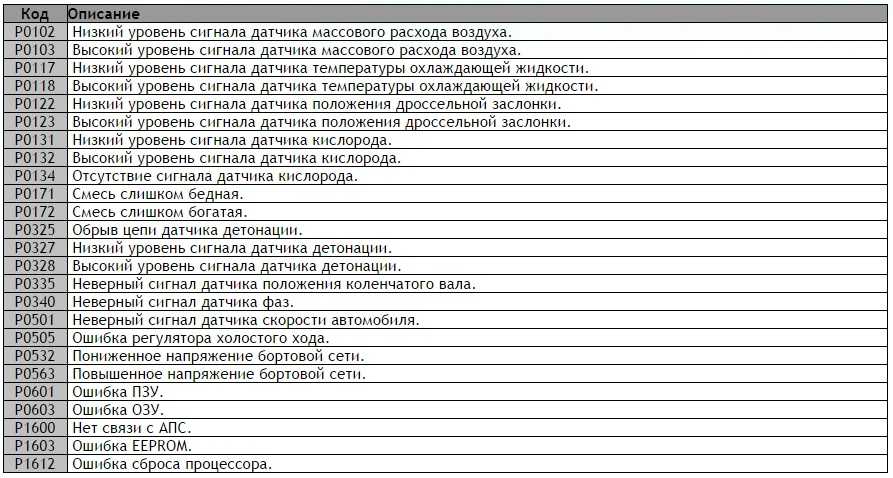
Автор статьи:
Как исправить ошибку 504 на сайте?
Ошибка 504 негативно сказывается на репутации веб-ресурса, особенно если сайт связан с e-commerce. Как правило, пользователи, которые увидели на экране текст Gateway Time Out, не захотят продолжать сотрудничество с онлайн-площадкой. Например, если это интернет-магазин, в таком случае посетители просто перейдут на ресурсы конкурентов, чтобы выбрать необходимые товары. Важно знать, как устранить ошибку 504, а в идеале — добиться, чтобы она возникала как можно реже.
Ошибки 5ХХ и место ошибки 504 среди них
К категории 5ХХ относятся ошибки сервера, которые идут со стороны хостинг-провайдера. В этой группе выделяют следующие:
- 500 — Internal Server Error, внутренняя серверная ошибка без классификации, как правило, связанная с файлом .htaccess.
- 502 — Bad Gateway, свидетельствует о неверном шлюзе при получении ответа, часто происходит при значительных нагрузках на интернет-ресурс, может решиться перезагрузкой сервера.

- 503 — Service Unavailable, говорит о количестве запросов на сервер, превышающем допустимые значения, также может быть решена посредством перезагрузки серверных мощностей.
- 504 — Gateway Timeout, превышается временной интервал получения ответа. Возникает, когда при завершении текущего запроса сервер (прокси-сервер или шлюз) не смог дождаться ответа от сервера, стоящего выше.
Все коды 5XX свидетельствуют о необходимости незамедлительно связаться с хостинг-провайдером или системным администратором, чтобы не потерять потенциальных клиентов веб-ресурса.
Варианты кода ответа ошибки 504
Все коды ошибок 504 связаны с превышением допустимого времени отклика от разных узлов системы. Информация, отображаемая пользователю, может несколько отличаться, указывая на характер ошибки. Возможны следующие варианты:
- 504 Gateway Timeout;
- 504 Gateway Timeout NGINX;
- Gateway Timeout Error;
- HTTP 504;
- Error 504;
- HTTP Error 504 — Gateway Timeout;
- 504 Gateway Time-out — The server didn’t respond in time;
- Gateway Timeout (504).

Разница в отображении связана с многообразием операционных систем, веб-браузеров и серверов, однако в целом расшифровка остается неизменной.
Бесплатные сервисы для проверки статуса сайта
Чтобы узнать более подробную информацию о проблемах с веб-ресурсом, можно воспользоваться бесплатными сервисами проверки. В числе наиболее популярных:
- Down for Everyone or Just Me — используется для проверки статуса, чтобы понять, упал интернет-ресурс только у вас или для всех пользователей, доступность проверяется из разных мест;
- Uptime Robot — осуществляет мониторинг и оповещает о падениях сайта, анализирует HTTP(S)-протоколы, ключевые слова на страницах и доступность портов;
- Host-Tracker — проверяет доступность интернет-ресурса из разных точек планеты, есть возможность протестировать скорость интернет-соединения;
- WebPage Test — тестируется скорость из разных мест с помощью реальных браузеров, сохраняются скриншоты с внешним видом сайта на каждой секунде проверки;
- Load Impact — симулирует легкую DDoS-атаку, для проверки генерирует нагрузку из разных географических регионов (от 1 до 10), предоставляет график после завершения тестирования.

Подобные сервисы не только выявляют недостатки, связанные с работой веб-ресурса, но и предоставляют аналитику, которая поможет в устранении проблем, в том числе и ошибки 504.
Причины появления ошибки 504 и варианты исправления
Однозначно ответить, что послужило причиной возникновения ошибки 504, нельзя. Все возможные варианты, в связи с которыми пользователи видят такой код ответа сервера, условно разделяются на три группы: скачок нагрузки на веб-сайт, превышенный лимит применения ресурсов, неправильная работа скриптов.
Скачок нагрузки на веб-сайт
Причинами резких скачков нагрузки на оперативную память и процессор могут быть:
- вирусы — для решения нужно сменить все пароли (в том числе к панели администратора и для доступа к хостингу), провести анализ, удалить вредоносный код из шаблонов и скриптов;
- спам, боты и DDoS-атаки — борьба осуществляется при помощи установки решений безопасности;
- одномоментные загрузки больших объемов контента — если это провоцирует ошибку 504, есть смысл увеличить мощности;
- резкий скачок посещаемости — в период проведения крупных акций (например, в Черную пятницу) некоторые интернет-магазины могут быть не готовы к серьезным скачкам посещаемости, и чтобы такой проблемы не возникло, надо заранее рассчитывать возможности серверов.

Во время подобных неполадок через определенный лимит времени соединение прерывается из-за растущего количества запросов.
Превышенный лимит применения ресурсов
На виртуальных хостингах есть тарифы, предусматривающие ограничения процессорных минут и максимальных объемов оперативной памяти. Соответственно, чтобы ошибки 504 не возникало, надо корректно выбирать тариф, учитывая не только текущие характеристики нагрузок, но и перспективу.
Неправильная работа скриптов
Когда дополнения, скрипты и плагины не оптимизированы или загружены со сторонних ресурсов, целесообразными решениями будут оптимизация и применение только проверенных вариантов.
Со стороны пользователя выделяют несколько способов борьбы с неполадками, вызванными ошибкой 504:
- перезагрузить страницу браузера;
- отключить параметры прокси;
- проверить службы DNS;
- отключить на какое-то время CDN;
- проверить спам;
- проверить активные темы и плагины.

Однако в большинстве случаев возникновение ошибки 504 при клиентском запросе связано с проблемами в работе сервера. Чтобы избежать падения сайта, стоит подключить дополнительные каналы для увеличения пропускной способности, при наличии собственного сервера — защитить сетевой периметр. Также в ваших интересах сотрудничать с проверенными хостинг-провайдерами, которые при возникновении форс-мажорных ситуаций оперативно отреагируют, проведут диагностику и помогут в решении проблемы.
Некоторые провайдеры предлагают специально разработанные хостинг-решения для интернет-магазина, где учитывается специфика подобных сайтов. Так, выбирая хостинг от Дельтахост, вы получаете следующие преимущества:
- круглосуточная работа службы поддержки и ответ в течение 15 минут;
- наличие пробного периода, в течение которого вы сможете лично оценить достоинства Дельтахост;
- адаптивность во время распределения ресурсов;
- простая установка и возможность масштабирования;
- наличие бесперебойных источников питания;
- расположение серверов в США, Нидерландах и Украине.

Делая выбор в пользу надежного хостингового провайдера, вы автоматически минимизируете вероятность появления ошибки 504 и других сбоев, а как следствие снижаете риски потерять клиентов. Перед тем как определиться с подходящим предложением, почитайте более подробную информацию о том, как выбрать хостинг для интернет-магазина.
Как снизить вероятность ошибки 504?
Для бесперебойной работы веб-ресурса важно не столько искать пути, как исправить ошибку 504, сколько знать, как свести шансы ее возникновения к нулю. Однако от неисправностей онлайн-площадок нельзя застраховаться на 100 %. Чтобы сайт был постоянно доступен пользователям, придерживайтесь таких рекомендаций:
- подключайте мониторинг, чтобы вовремя быть проинформированными о возможных неполадках;
- обеспечьте оперативное реагирование для устранения проблем;
- правильно выбирайте хостинг и провайдера, в этом случае лучше перестраховаться, чем сэкономить и наблюдать постоянные падения сайта.

Устойчивость к высоким нагрузкам, бесперебойная работа и оперативное реагирование техподдержки — три главных принципа работы хостинг-провайдеров, благодаря которым вероятность ошибки 504 будет минимизирована, а в случае обнаружения — устранена в максимально сжатые сроки.
Что такое 504 «Ошибка тайм-аута шлюза»?
Код состояния 504: «Время ожидания шлюза»
Код состояния HTTP 504: «Ошибка времени ожидания шлюза»
Код состояния 504 — это ошибка времени ожидания шлюза. Это ошибка на стороне сервера. Когда вы видите этот ответ, это обычно означает, что веб-сайт, который вы пытаетесь загрузить, не получил достаточно быстрого ответа от сервера, необходимого для выполнения запроса.
Проще говоря, это означает, что сервер, с которого вы пытаетесь получить файлы, пытается получить ДРУГИЕ файлы с ДРУГИХ серверов. И не может. Он пытается быть «воротами», дела идут медленно, и он сдается.
Очень часто это означает, что что-то, на что вы или сервер полагались, сломалось, поэтому сервер не смог выполнить полный запрос. Подобно коду состояния 500 и коду состояния 503, обычно лучше связаться с вашим веб-хостом по этому поводу.
Протокол HTTP
Давайте поговорим о том, как работает протокол HTTP.
Интернет состоит из двух основных элементов: клиентов и серверов .
Каждый раз, когда вы нажимаете на свой браузер, вы выходите в Интернет через веб-клиент . Это может быть Chrome, Firefox, Safari или Internet Explorer.
При посещении веб-сайта вы отправляете запрос на веб-сервер .
Facebook.com, ClickMinded.com, MarthaStewart.com/1525880/marthas-chocolate-chip-cookies — все эти сайты имеют собственный домашний адрес. Это называется IP-адрес .
Ваш домашний адрес может быть 123 Main Street, New York, NY 10001 , а адрес Facebook — 66.220.144.0 .
Всякий раз, когда вы посещаете страницу в Интернете, вы запрашиваете целую кучу документов с сервера этого веб-сайта. Это могут быть документы HTML, CSS, изображения, PDF — что бы это ни было, основные отношения остаются прежними: вы (клиент) делаете запрос, а веб-сайт (сервер) отвечает на этот запрос.
Язык , который вы используете для выполнения этих запросов, называется HTTP-протоколом .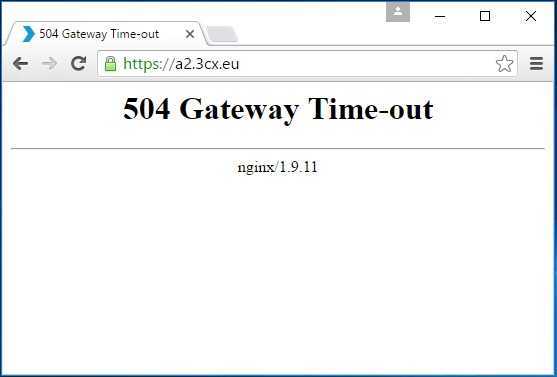 Эти протоколы на самом деле просто стандарты, с которыми согласились все в сети. Точно так же, как английский, испанский и китайский языки имеют понятный протокол, HTTP — это просто набор стандартов и понятный протокол.
Эти протоколы на самом деле просто стандарты, с которыми согласились все в сети. Точно так же, как английский, испанский и китайский языки имеют понятный протокол, HTTP — это просто набор стандартов и понятный протокол.
Существует множество различных веб-протоколов, и вы, возможно, знакомы с некоторыми из них:
- DNS — система доменных имен
- FTP — протокол передачи файлов
- HTTP — передача гипертекста Протокол
- IRC – протокол Internet Relay Chat
- SMTP – простой протокол передачи почты
- SSL – Уровень защищенных сокетов
Коды состояния HTTP
Теперь, когда мы поняли, что такое протокол HTTP, давайте поговорим о кодах состояния HTTP. Коды состояния сообщают нам, был ли HTTP-запрос успешным, неудачным или чем-то средним.
Рассмотрим пять основных кодов состояния:
- 1xx блок: информационные запросы
- 2xx блок: успешные запросы
- 3xx 909s блок: 6 перенаправлений 007 4xx блок: ошибки клиента
- 5xx блок: ошибки сервера
Некоторые коды состояния встречаются чаще, чем другие. Например, когда вы занимаетесь цифровым маркетингом, вы часто сталкиваетесь с кодом состояния 200, кодом состояния 301 и кодом состояния 404, но вы можете никогда не увидеть код состояния 206 или 307.
Например, когда вы занимаетесь цифровым маркетингом, вы часто сталкиваетесь с кодом состояния 200, кодом состояния 301 и кодом состояния 404, но вы можете никогда не увидеть код состояния 206 или 307.
Давайте кратко рассмотрим каждый блок кода состояния. и что они означают.
1xx Коды состояния
Это информационных запросов . Сервер еще не полностью выполнил запрос и все еще обрабатывает информацию. Вы не будете часто видеть эти коды. Среди них:
- 100 — Продолжить
- 101 — Переключение протокола
- 103 — Контрольные точки
2xx Status Codes
Это успешных запросов , значит все в порядке. Они включают в себя:
- 200 — OK (вы будете видеть это чаще всего)
- 201 — Создано
- 202 — Принято
- 205 — Сбросить содержимое
- 206 — Частичное содержимое 1 Коды 3×1041 5
- 301 – Перемещено навсегда
- 302 – Найдено
- 304 – Не изменено
- 305 – Использовать прокси
- 307 – Временное перенаправление 90×181
- 400 – Плохой запрос
- 401 – Неавторизованный
- 403 – Запрещенный
- 404 – Не найдено
- 408 – Время ожидания запроса
- 410 – Слишком много 95 900 Запросов
- 500 — Внутренняя ошибка сервера
- 502 — Неверный шлюз
- 503 – Служба недоступна
- 504 – Время ожидания шлюза
- Полное руководство по кодам состояния
- Код состояния 200, Код состояния 301, Код состояния 302, Код состояния 304
- Код состояния 401, Код состояния 403, Код состояния 404, Код состояния 410
- Код состояния 429, Код состояния 500, Код состояния 503, Код состояния 504
- Что такое ошибка 504 Gateway Timeout?
- 504 Тайм-аут шлюза против 499 Запрос закрытия клиента
- Различные сообщения об ошибках 504
- Определите сценарий ошибки
- 504 Время ожидания шлюза причины
- Ошибка 504 возникает, когда ваш компьютер находится за прокси
- Ошибка 504 возникает, когда ваш сайт находится за прокси-сервером
- Как исправить ошибку 504, когда ваш компьютер находится за прокси
- Проверьте настройки прокси-сервера компьютера
- Проверьте подключение к сети и статус прокси-сервера
- Как исправить ошибку 504, когда ваш сайт находится за прокси
- Проверьте статус службы прокси
- Проверьте, есть ли у вас трудоемкие запросы
- Все коды состояния HTTP
- 504 Тайм-аут шлюза
- Nginx 504 Тайм-аут шлюза
- 504 Тайм-аут шлюза NGINX
- HTTP 504
- 504 ERROR 70
- Тайм-аут шлюза (HTTP 906 504 Timeout) Ошибка 504 — Тайм-аут шлюза
- Ошибка тайм-аута шлюза
- Ваш компьютер находится за прокси-службой. Вы можете получить ошибку 504 при просмотре, когда ваш сетевой трафик проходит через промежуточную прокси-службу. Это распространено в крупных компаниях и у некоторых интернет-провайдеров, чтобы добавить уровень безопасности и/или уменьшить сетевой трафик.
- Ваше приложение или веб-сайт защищены прокси-сервисом . Вы получаете ошибку 504 только при просмотре определенного веб-сайта. В этом случае сайт, выдающий ошибку, имеет прокси-сервер, действующий как брандмауэр, балансировщик нагрузки или CDN (сеть доставки контента).

- Неправильные настройки прокси-сервера компьютера могут вызвать ошибку 504.
- Проблемы в службе прокси, которую использует ваш компьютер.
- Проблемы с вашим интернет-провайдером.
- Ваша служба внешнего прокси не работает.
- Ваш сайт или приложение зависает.
- Слишком низкий тайм-аут вашего прокси-сервера.
- Страница статуса Cloudflare
- Статус Sucuri
- Статус KeyCDN
- Статус StackPath
- Статус облачных сервисов Google
- Статус Amazon Cloudfront
- , которые отнимают много времени
- медленный веб-сервер Если время, затраченное на обработку и создание вашей веб-страницы, занимает больше времени, чем может ждать прокси-шлюз.
На этом предыдущем снимке экрана журнала видно, что для ошибки 504 значение «request_time» превышает 300 секунд. Это явный случай страниц с чрезмерным временем обработки. Если это ваш случай, попробуйте одно или несколько из этих исправлений:
- В этом примере 300 секунд — разумное время ожидания.
 Но если более длительное ожидание в прокси-сервере имеет смысл для затронутых запросов: увеличьте время ожидания в прокси-сервере.
Но если более длительное ожидание в прокси-сервере имеет смысл для затронутых запросов: увеличьте время ожидания в прокси-сервере. - Если длительное ожидание не решает проблему или не подходит: увеличьте вычислительную мощность вашего сервера. Увеличив «вычислительную мощность», вы уменьшите время ожидания вашего прокси-сервиса.
- Вы никогда не должны отказываться от того, чтобы попытаться выяснить, есть ли проблема с кодом или базой данных:
- Найдите ошибки в файлах журналов.
- Исправление и/или оптимизация таблиц и индексов. Если вы используете MariaDB или MySQL, скорее всего, у вас есть панель phpMyAdmin:
- Если ваш сайт работает на WordPress, попробуйте найти конфликты плагинов с чрезмерным использованием ЦП или базы данных. Для этого мы рекомендуем отлаживать ваш WordPress с помощью плагина Query Monitor.
Не ломайте свою производственную площадку!
Чтобы клонировать сайт WordPress с помощью Wetopi, достаточно одного клика.
Промежуточные среды — это решение!
- В этом примере 300 секунд — разумное время ожидания.
Это перенаправлений . Они отображаются, когда вы запрашиваете адрес, но вас отправляют куда-то еще. Они могут быть хорошими или плохими. К ним относятся:
Они могут быть хорошими или плохими. К ним относятся:
Это ошибок клиента . Это означает, что что-то пошло не так с запросом (клиент/пользователь), а не с ответом (веб-сайт/сервер). Среди них:
5xx Коды состояния
Эти ошибки сервера . Это означает, что что-то пошло не так с ответом (веб-сайт/сервер), а не с запросом (клиент/пользователь). К ним относятся:
В заключение
Ищете дополнительную информацию о конкретном коде состояния? У нас есть серия кратких руководств по каждому ответу HTTP, чтобы вы могли оптимизировать свою стратегию цифрового маркетинга. Возьмите их здесь:
Возьмите их здесь:
10-кратный ваш трафик от Google.
Получите контрольный список SEO, отправленный на ваш почтовый ящик.
[Бесплатный мини-курс] Изучите стратегию SEO, которую мы использовали в PayPal и Airbnb.
Получите ТОЧНУЮ структуру, которую вам нужно внедрить, чтобы ваша SEO-стратегия была надежной до конца года.
Узнайте точную стратегию ключевых слов SEO, которую мы использовали в PayPal и Airbnb.
Забронируйте место на специальном бесплатном мастер-классе по SEO!
Обучение SEO, чтобы в 10 раз увеличить трафик из Google.
ClickMinded — это место, где 8 702 стартапа, агентства, предпринимателя и студента изучают SEO, получают более высокие рейтинги и больше трафика.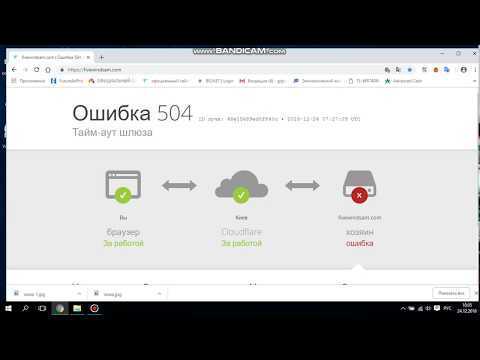
Значительно развивайте любой бизнес с помощью СОП по цифровому маркетингу.
Библиотека ClickMinded SOP представляет собой набор шаблонов стратегии цифрового маркетинга с пошаговыми инструкциями, которые можно использовать для развития любого веб-сайта.
Спасибо, что являетесь частью семьи ClickMinded!
504 Gateway Timeout, Краткое руководство по устранению (обновлено)
Разберитесь с ошибкой HTTP 504 Gateway Timeout: каковы причины и как ее исправить.
Содержание
Что такое ошибка 504 Gateway Timeout?
Ошибка HTTP 504 Gateway Timeout возникает, когда промежуточный сервер , а точнее сетевой интерфейс , не может ответить на запрос браузера в течение заданного времени.
Этот промежуточный сервер или сетевой интерфейс может быть службой, действующей как фильтр безопасности, служба кэширования производительности, балансировщик нагрузки и т. д. Это то, что мы называем «прокси», действующее как сетевой шлюз для вашего компьютера или вашего веб-сайта серверный трафик.
Пример схемы, в которой Nginx Load Balancer не может больше ждать и закрывает соединение, показывая ошибку 504 Gateway Timeout.504 Тайм-аут шлюза против 499 Запрос закрытия клиента
Эта ошибка 504 аналогична ошибке 499, которую создает Nginx. Разница в том, что когда вы получаете ошибку 499, соединение закрывает клиент, тогда как при ошибке 504 соединение закрывает прокси-сервер.
Различные сообщения об ошибках 504
На разных веб-серверах могут отображаться разные варианты 504 Ошибка времени ожидания шлюза . Хотя все они означают одно и то же, их соглашения об именах могут немного отличаться. Ниже показано несколько примеров того, как вы можете увидеть ошибку 504 .
Определите сценарий ошибки
Существует две различные ситуации, в которых может возникнуть ошибка 504:
504 Причины таймаута шлюза
Мы сгруппируем причины ошибок в зависимости от предыдущих случаев использования прокси.
Ошибка 504 возникает, когда ваш компьютер находится за прокси-сервером
504 возникает ошибка, когда ваш веб-сайт находится за прокси-сервером
Как исправить ошибку 504, когда ваш компьютер находится за прокси-сервером
Вы можете выполнить следующие шаги, чтобы найти и исправить ошибку 504 Gateway timeout, когда ваш локальный компьютер работает за прокси-сервисом:
Прокси-серверы обеспечивают дополнительный уровень безопасности для вашего компьютера или мобильного устройства, а также могут кэшировать веб-сайты, на которые вы заходите, чтобы они загружались быстрее при последующих посещениях.
Чтобы узнать, находится ли ваш компьютер за прокси-сервером, вы можете следовать инструкциям этого: Как узнать, используете ли вы прокси-сервер
Проверьте настройки прокси-сервера компьютера
Чтобы исправить ошибку 504 на вашем компьютере, проверьте настройки прокси-сервера и убедитесь, что они верны.
Это страница настройки прокси-сервера Mac OSX, которую можно найти на панели «Конфигурация сети».Если с прокси-сервером все в порядке, скорее всего, проблема связана с прокси-сервисом.
Проверьте подключение к сети и статус прокси
Если настройки прокси на вашем компьютере в порядке, то прежде всего: перезагрузите сетевой модем и WiFi роутер. Это гарантирует, что мы начнем с «чистой настройки сетевого подключения».
Если ошибка 504 не устранена, следующим шагом будет обращение к поставщику прокси-услуг.
Как исправить ошибку 504, если ваш сайт находится за прокси-сервером
В этом случае вы получаете ошибку 504 только при просмотре определенного веб-сайта. Если этот сайт находится под вашим управлением, следуйте следующим решениям:
Если этот сайт находится под вашим управлением, следуйте следующим решениям:
Проверьте статус службы прокси
Если вы используете внешнюю службу прокси, проверьте страницу службы состояния этой службы.
Это список «страниц состояния» основных поставщиков услуг балансировки нагрузки, CDN и безопасности:




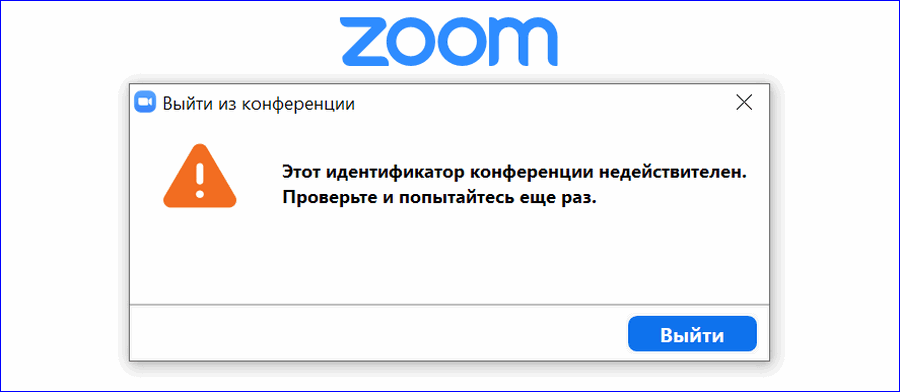





 Но если более длительное ожидание в прокси-сервере имеет смысл для затронутых запросов: увеличьте время ожидания в прокси-сервере.
Но если более длительное ожидание в прокси-сервере имеет смысл для затронутых запросов: увеличьте время ожидания в прокси-сервере.